win7文件格式在哪里设置_win7电脑设置文件格式的操作步骤
更新日期:2024-03-22 00:18:05
来源:投稿
手机扫码继续观看

我们在使用win764位系统时有时会需要对文件的格式进行设置,但win7系统把文件的后缀名隐藏了,所以很多用户都不会操作了。那win7文件格式在哪里设置呢?下面小编就为大家整理了win7电脑设置文件格式的操作步骤。
具体方法如下:
1、随便打开一个文件夹,我打开administer这个文件夹。如图所示:
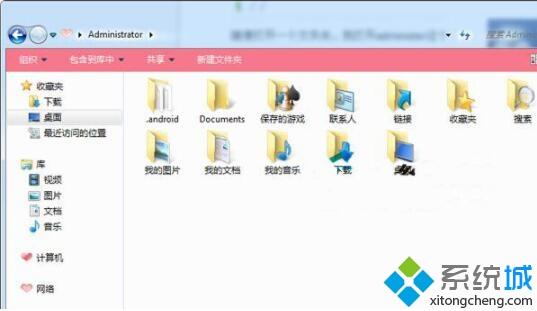
2、点开组织。如图所示:
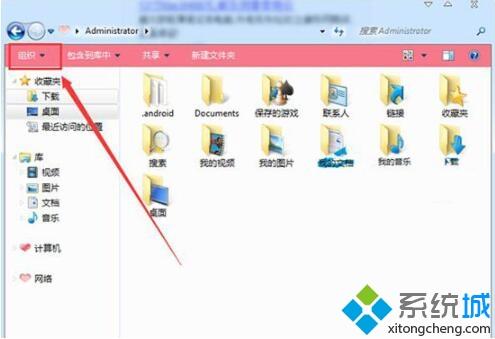
3、在组织中找到“文件夹和搜索选项”。如图所示:
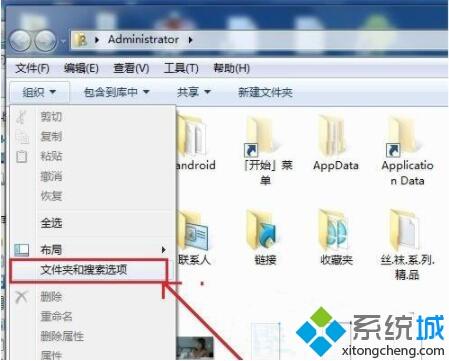
4、在弹出的窗口中点开查看。如图所示:
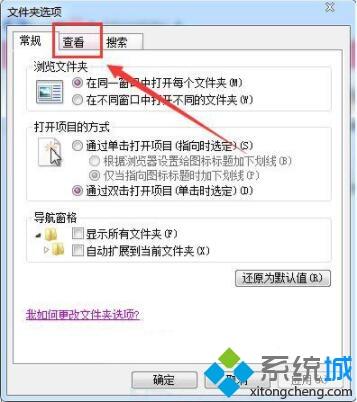
5、下拉滑动条。如图所示:
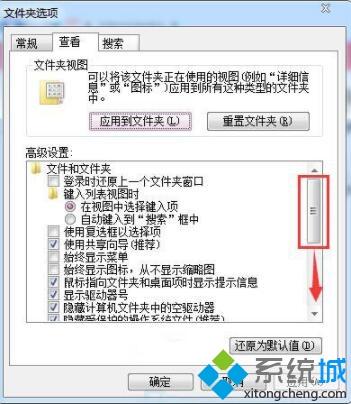
6、去掉“隐藏或已知的扩展名”前面的勾,然后点应用---确定。如图所示:
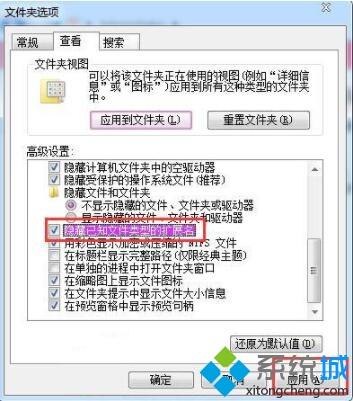
7、找到你想改后缀的文件,更改你需要的格式。
上面给大家分享的就是win7电脑设置文件格式的操作步骤啦,如果你也不会的话可以按照上面的步骤来设置哦。
该文章是否有帮助到您?
常见问题
- monterey12.1正式版无法检测更新详情0次
- zui13更新计划详细介绍0次
- 优麒麟u盘安装详细教程0次
- 优麒麟和银河麒麟区别详细介绍0次
- monterey屏幕镜像使用教程0次
- monterey关闭sip教程0次
- 优麒麟操作系统详细评测0次
- monterey支持多设备互动吗详情0次
- 优麒麟中文设置教程0次
- monterey和bigsur区别详细介绍0次
系统下载排行
周
月
其他人正在下载
更多
安卓下载
更多
手机上观看
![]() 扫码手机上观看
扫码手机上观看
下一个:
U盘重装视频










